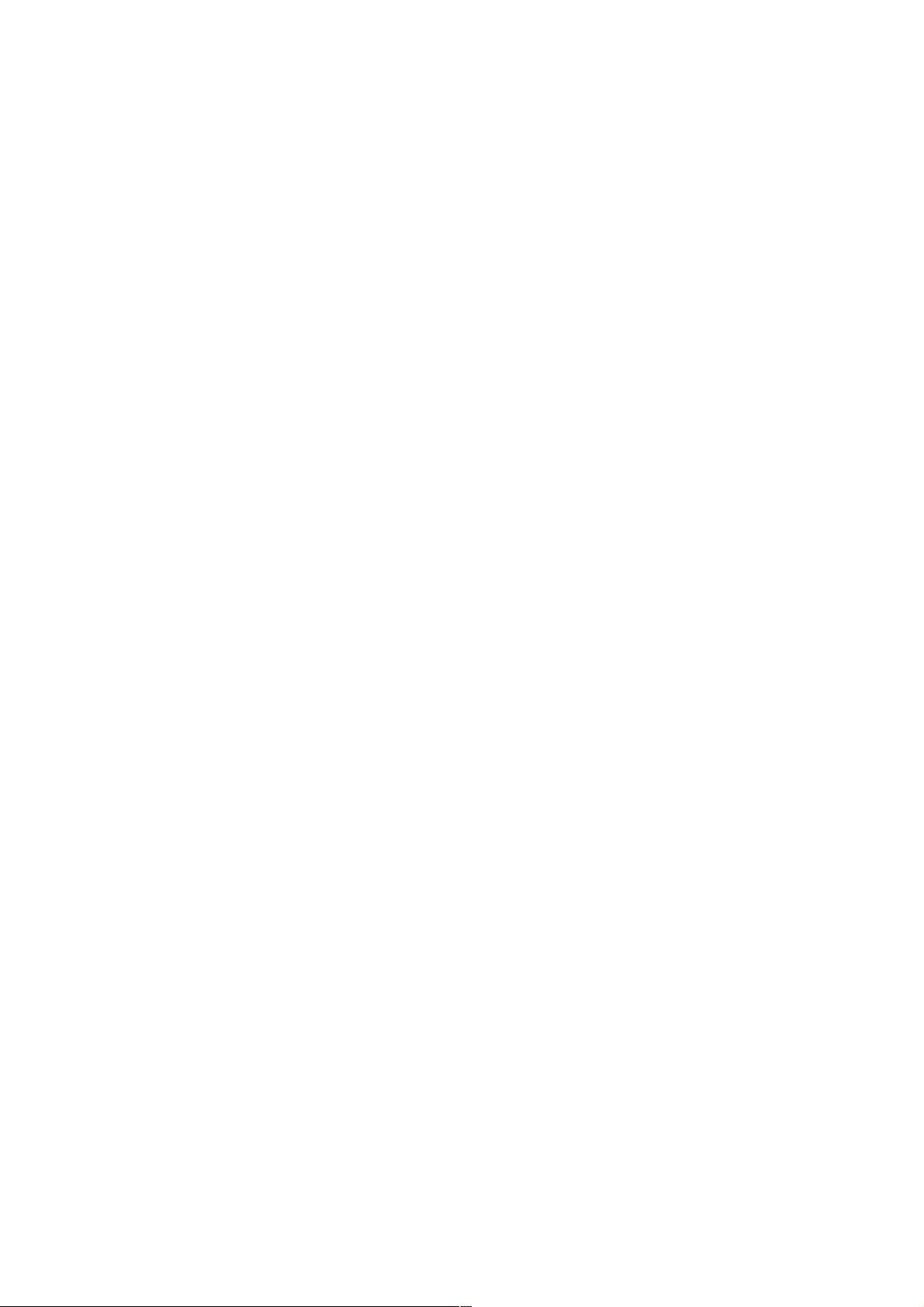Vue DatePicker 实例教程:详细配置与使用详解
82 浏览量
更新于2024-09-02
收藏 67KB PDF 举报
本篇文章详细介绍了在Vue.js项目中集成和使用vue-datepicker组件的方法。vue-datepicker是一个用于处理日期选择的轻量级插件,它为Vue应用程序提供了一个易于使用的日期选择器,适用于单日、多日或时间范围的选择。以下是如何在项目中安装和应用这个组件的步骤以及相关的代码示例。
首先,要在项目中安装vue-datepicker,需要通过npm(Node Package Manager)进行安装,命令行中输入以下命令:
```
npm install vue-datepicker --save
```
这将把vue-datepicker添加到项目的依赖中,并在`package.json`文件中记录下来,便于管理和更新。
在HTML模板中,引入并使用组件,如下所示:
```html
<template>
<div>
<myDatepicker :date="startTime" :option="multiOption" :limit="limit"></myDatepicker>
<myDatepicker :date="endTime" :option="timeOption" :limit="limit"></myDatepicker>
</div>
</template>
```
在这里,`<myDatepicker>`组件接收三个属性:
- `date`:绑定到数据对象中的日期字段,如`startTime`和`endTime`。
- `option`:根据需求设置不同的选项,如`multiOption`和`timeOption`。`multiOption`可能包含日期类型的选择,如`type='min'`表示最小日期选择。
- `limit`:可能是对日期选择范围的限制条件。
接下来是JavaScript部分,你需要在`script`标签内导出组件并定义数据:
```javascript
<script>
import DatePicker from 'vue-datepicker'
export default {
name: 'PillDetail',
components: {
myDatepicker: DatePicker
},
data() {
return {
startTime: {}, // 存储开始时间的变量
endTime: {}, // 存储结束时间的变量
multiOption: { type: 'min' }, // 设置默认的多日选项
timeOption: {
type: 'min',
week: ['周一', '周二', '周三', '周四', '周五', '周六', '周日'],
month: ['1月', '2月', '3月', ...],
format: 'YYYY-M-D HH:mm', // 自定义日期格式
inputStyle: {
... // 设置input样式
},
color: {
header: '#35acff', // 颜色配置
headerText: '#fff' // 颜色配置
}
},
limit: {} // 可能存在的日期限制配置
}
}
}
</script>
```
本文档通过实例展示了如何配置日期选择器的样式、选项和数据绑定,对于开发者理解和在实际项目中使用vue-datepicker非常有帮助。阅读本文后,你可以根据项目需求调整选项和样式,以满足特定的日期选择需求。
2019-09-03 上传
2015-08-26 上传
点击了解资源详情
2020-10-16 上传
2019-08-07 上传
2020-08-31 上传
2021-02-14 上传
2013-09-09 上传
2019-08-08 上传
weixin_38622475
- 粉丝: 0
- 资源: 912
最新资源
- mysql代码-table employees table salaries
- 天若OCR文字识别V4.48.zip
- merney
- video-game-web
- 在家工作
- Enc:惯用的编码,解码和散列方式
- MATLAB用拟合出的代码绘图-University-Projects:大学项目
- 华为EC6108V9A-RK3128-安卓4.4.4-卡刷固件包-当贝纯净桌面
- phaser-cli:创建没有构建配置的Phaser项目
- railz:“ Railz”团队周项目的前端
- QPNPED:使用排队 Petri 网评估数据库性能
- 1毫克
- dcr:绘制颜色重复-一种用于重复绘画和着色的小男孩编程语言
- jumpstart:干净的WordPress入门主题
- iconic-interview
- AdvancedCS-first-project:我的第一个Advanced CS项目